adobe reader怎么双页阅读 adobe acrobat reader开启双页阅读模式
更新时间:2023-10-10 16:17:59作者:jhuang
Adobe Acrobat Reader DC是一款功能强大的PDF阅读器,它不仅可以帮助我们打开和阅读PDF文档,还提供了多种阅读模式供我们选择,其中,双页模式是一种常用的阅读方式,它可以将PDF文档以双页的形式展示。adobe reader怎么双页阅读呢?接下来,我们将为大家介绍adobe acrobat reader开启双页阅读模式的方法。
设置方法:
1、在“Acrobat Reader DC”中,点击菜单栏上的“视图”。

2、在视图菜单中,点击“页面显示”。
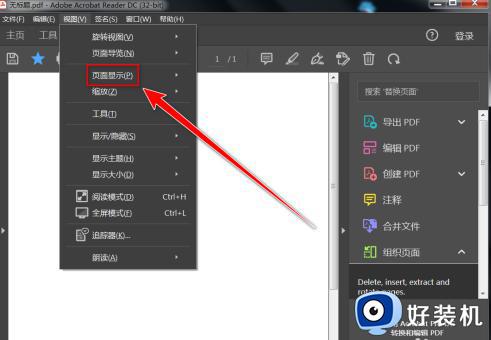
3、在“页面显示”菜单中,点击“双页视图”,即可开启双页模式。
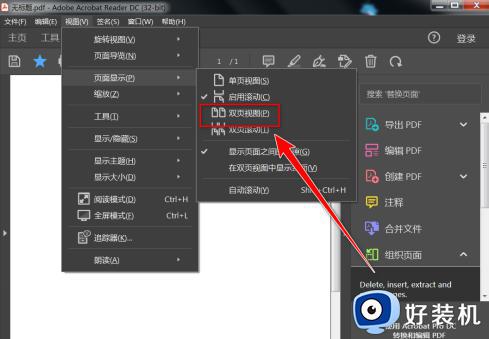
以上就是adobe reader怎么双页阅读的全部内容,如果还有不清楚的用户,可以参考以上步骤进行操作,希望对大家有所帮助。
adobe reader怎么双页阅读 adobe acrobat reader开启双页阅读模式相关教程
- adobe删除历史记录的步骤 adobe Reader怎么删除历史记录
- pdf怎么打印双面 pdf打印双面怎么设置
- adobe acrobat dc英文改中文的方法 Adobe Acrobat怎么设置中文
- 如何开启360浏览器阅读模式 360浏览器阅读模式怎么开
- edge阅读视图模式怎么开启 edge打开阅读模式的方法
- wps打开视图没有阅读模式怎么办 wps打开文件没有阅读模式选项怎么办
- wps打开后文件为单页模式 wps打开后文件为单页模式设置方法
- wps如何直接找到上次观看的页数 wps如何记住上次观看的页数
- wps怎样解除只读模式 wps怎样取消只读模式
- 迅读PDF大师如何调整页面宽度和高度 迅读PDF大师怎样自定义页面宽度和高度
- 电脑无法播放mp4视频怎么办 电脑播放不了mp4格式视频如何解决
- 电脑文件如何彻底删除干净 电脑怎样彻底删除文件
- 电脑文件如何传到手机上面 怎么将电脑上的文件传到手机
- 电脑嗡嗡响声音很大怎么办 音箱电流声怎么消除嗡嗡声
- 电脑我的世界怎么下载?我的世界电脑版下载教程
- 电脑无法打开网页但是网络能用怎么回事 电脑有网但是打不开网页如何解决
电脑常见问题推荐
- 1 b660支持多少内存频率 b660主板支持内存频率多少
- 2 alt+tab不能直接切换怎么办 Alt+Tab不能正常切换窗口如何解决
- 3 vep格式用什么播放器 vep格式视频文件用什么软件打开
- 4 cad2022安装激活教程 cad2022如何安装并激活
- 5 电脑蓝屏无法正常启动怎么恢复?电脑蓝屏不能正常启动如何解决
- 6 nvidia geforce exerience出错怎么办 英伟达geforce experience错误代码如何解决
- 7 电脑为什么会自动安装一些垃圾软件 如何防止电脑自动安装流氓软件
- 8 creo3.0安装教程 creo3.0如何安装
- 9 cad左键选择不是矩形怎么办 CAD选择框不是矩形的解决方法
- 10 spooler服务自动关闭怎么办 Print Spooler服务总是自动停止如何处理
